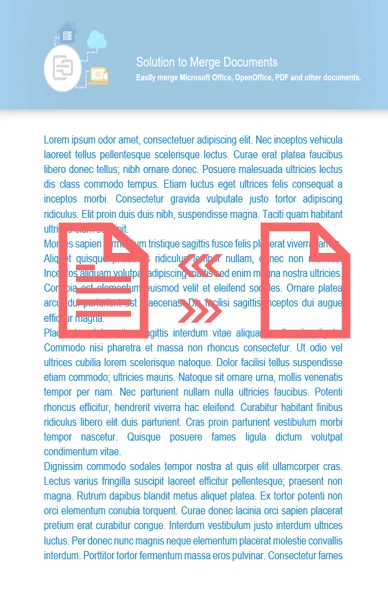Mit GroupDocs.Merger können Sie Seiten in POWERPOINT-Dokumenten neu organisieren, um die Lesbarkeit und Struktur zu verbessern. Fügen Sie effiziente Dokumentenverarbeitung zu Ihren .NET-Anwendungen hinzu.
- Geben Sie den Pfad zur POWERPOINT-Datei an.
- Wählen Sie die Seiten aus, die getauscht oder neu angeordnet werden sollen.
- Wenden Sie die entsprechende Methode zur Modifikation des Dokuments an.
- Speichern Sie die aktualisierte Datei am angegebenen Ort.